
- •КемТипп
- •Компьютерное делопроизводство
- •Введение
- •1Основные понятия делопроизводства
- •2Принципы организации и общие элементы интерфейса microsoft office
- •3Текстовый редактор word
- •3.1Создание и использование шаблонов документов средствами Microsoft Word
- •3.1.1Шаблоны и мастера
- •3.1.2Основные сведения о шаблонах
- •3.1.3Использование шаблонов
- •3.1.4Создание шаблона
- •3.1.5Изменение шаблонов
- •3.1.6Изменение шаблона normal.Dot
- •3.1.7Автоматическое открытие шаблона
- •3.1.8Использование информации из другого шаблона
- •3.1.9Использование мастеров
- •3.1.10Использование надстроек
- •3.2Создание электронных форм
- •3.2.1Типы форм в Word
- •3.2.2Создание электронной формы
- •3.2.3Создание шаблона формы
- •3.2.4Добавление полей в шаблон формы
- •3.2.5Защита электронной формы
- •3.2.6Изменение параметров полей электронной формы
- •3.2.7Изменение параметров полей типа флажок
- •3.2.8Изменение параметров полей со списками
- •3.2.9Изменение параметров текстовых полей
- •3.2.10Общие параметры настройки полей формы
- •3.2.10.1Добавление справочных сведений
- •3.2.10.2Отключение полей формы
- •3.2.10.3Изменение названий полей
- •3.2.10.4Автоматизация работы с формой
- •3.2.11Построение форм с диалоговыми окнами
- •3.2.12Печать формы
- •3.3Составные документы
- •3.3.1Создание основного документа слияния
- •3.3.2Работа с источниками данных
- •3.3.3Выбор полей источника данных
- •3.3.4Создание независимого заголовка для источника данных
- •3.3.5Просмотр и изменение источника данных
- •3.3.6Правка основного документа и вставка полей слияния
- •3.3.7Настройка полей с помощью полей Word
- •3.3.8Слияние данных в основном документе
- •3.3.9Выбор записей для слияния
- •3.3.10Предварительный просмотр результатов слияния
- •3.3.11Выбор места назначения для результата слияния
- •3.4Обработка больших документов
- •3.4.1Оглавления
- •3.4.2Создание оглавления из заголовков
- •3.4.3Создание оглавления с помощью кодов полей
- •3.4.4Форматирование и обновление оглавления
- •3.4.5Перекрестные ссылки и названия
- •3.4.6Создание перекрестных ссылок
- •3.4.7Вставка названия
- •3.4.7.1Форматирование и редактирование названий
- •3.4.8Сборка больших документов
- •3.4.9Создание главного документа
- •3.4.9.1Создание и преобразование главного документа
- •3.4.9.2Сборка главного документа из существующих документов
- •3.4.10Работа с главным документом
- •3.4.11Работа с вложенными документами
- •3.4.12Работа с отдельными файлами
- •4Система электронных таблиц microsoft excel
- •4.1Основные понятия Microsoft Excel
- •4.2Формулы Microsoft Excel
- •4.3Стандартные сообщения об ошибках
- •4.4Ссылки
- •4.5Автофункции
- •4.6Табулирование функции
- •4.6.1Табулирование функции одной переменной
- •4.6.2Построение диаграммы
- •4.7Управление списками и базами данных
- •4.7.1Основные сведения о базах данных
- •4.7.2Способы ввода данных
- •4.7.3Сортировка данных
- •4.7.4Поиск и фильтрация данных
- •4.7.4.1Автофильтр
- •4.7.5Обработка отфильтрованных данных
- •4.7.6Анализ данных
- •4.7.6.1Способы связывания ячеек и диапазонов
- •4.7.7Консолидация данных
- •4.7.8Проведение анализа с помощью функций
- •4.7.8.1Таблицы подстановки
- •4.7.8.1.1Таблица подстановки с одной переменной
- •4.7.8.1.2Таблица подстановки с двумя переменными
- •4.7.9Сводные таблицы
- •4.7.9.1Создание сводной таблицы
- •4.7.10Использование сценариев
- •4.7.10.1Создание сценария средством «Диспетчер сценариев»
- •4.7.10.2Назначение имен ячейкам
- •4.7.10.3Комбинирование сценариев
- •5Информационная технология системы управления базами данных
- •5.1Субд Microsoft Access
- •5.1.1Проектирование базы данных
- •5.1.1.1Определение цели создания бд
- •5.1.1.2Определение таблиц бд
- •5.1.1.3Определение необходимых в таблице полей
- •5.1.1.4Задание индивидуального значения каждому полю
- •5.1.1.5Определение связей между таблицами
- •5.1.1.6Обновление структуры бд
- •5.2.2Разработка однотабличных пользовательских форм
- •5.2.3Вывод данных в виде отчетов
- •5.2.3.1Вывод на печать таблиц и форм
- •5.2.3.2Разработка детального отчёта
- •5.2.3.3Поиск и отбор данных
- •5.2.3.4Формирование запросов
- •5.2.3.5Выражения в запросах
- •5.2.3.6Модули
- •6Создание мультимедийных презентаций средствами microsoft office powerpoint 2003
- •6.1Знакомство с PowerPoint
- •6.1.1Основные понятия
- •6.1.2Основные элементы окна PowerPoint
- •6.1.3Режимы просмотра
- •6.2Создание новой презентации
- •6.3Работа с презентацией
- •6.3.1Создание слайда
- •6.3.2Перемещение по презентации
- •6.3.3Выделение объектов презентации
- •6.3.4Ввод и редактирование текста
- •6.3.5Вставка структуры из Microsoft Word
- •6.3.6Добавление текста на слайды
- •6.4Оформление презентации
- •6.4.1Форматирование текста
- •6.4.2Форматирование слайда
- •6.4.3Понятие об образцах PowerPoint
- •6.4.4Вставка таблиц, графических изображений и рисунков в PowerPoint
- •6.5Настройка показа слайдов
- •6.5.1Просмотр презентации в режиме Показ слайдов
- •6.5.2Настройка эффектов перехода и анимации слайдов
- •6.5.3Создание произвольных показов и скрытие слайдов
- •6.6Создание мультимедийных презентаций
- •6.7Создание веб-презентаций
- •6.8Печать презентации
- •7Архивация данных
- •7.1Программа arj.Exe
- •7.2Программа pkzip.Exe
- •7.3Программа rar.Exe
- •8Необходимость защиты информации в сетях
- •8.1Направления защиты информации в сетях
- •8.2Компьютерные вирусы
- •8.2.1Классификация компьютерных вирусов
- •8.3Способы защиты от компьютерных вирусов
- •8.3.1Способы обеспечения сохранности информации
- •8.4Классификация и особенности антивирусных программ
- •8.5Действия при заражении вирусом
- •9Программа frontpage.
- •9.1Форматирование текста
- •9.2Таблицы
- •9.3Списки
- •9.4Гиперссылки
- •9.5Рисунки
- •9.5.1Добавление рисунка
- •Компьютерное делопроизводство
- •650056, Г. Кемерово, б-р Строителей, 47
- •650010, Г. Кемерово, ул. Красноармейская, 52
4.2Формулы Microsoft Excel
Формулы составляют основу обработки данных Microsoft Excel. Компонентами формул являются:
Знаки математических операций:
арифметические операторы: + (плюс), - (минус), * (умножение), / (деление), ^ (возведение в степень), % (вычисление процента);
реляционные операторы сравнения: = (равно), > (знак больше), < (знак меньше), >= (больше или равно), <= (меньше или равно), <> (меньше или больше);
текстовый оператор & (амперсанд) для объединения текстовых последовательностей, каждая из которых задается в двойных кавычках.
Ссылки на ячейки. Ссылки на диапазон ячеек в формулах указываются с помощью символа «:» (двоеточие), например – А2:В2. Если ссылка содержит несколько диапазонов ячеек, все составляющие перечисляются через «;» (точка с запятой) - А2;В2.
Константы (числовые, текстовые, даты, логические);
Встроенные функции Microsoft Excel.
Ввод любой формулы начинается со знака «=» (равно). Для завершения ввода формулы следует нажать <Enter>.
П![]() ри
наборе сложных функций желательно
использовать Мастер
функций.
Для его вызова необходимо выполнить
команду меню Вставка,
Функция
или нажать пиктограмму Мастер
функции
на Стандартной
панели инструментов.
ри
наборе сложных функций желательно
использовать Мастер
функций.
Для его вызова необходимо выполнить
команду меню Вставка,
Функция
или нажать пиктограмму Мастер
функции
на Стандартной
панели инструментов.
После ее нажатия на экране появляется диалоговое окно Мастера функций (Рис. 4 .39). Выберите необходимую категорию функций в списке Категория, функцию в списке Функция и нажмите кнопку Ок. Появится второе диалоговое окно (различное для разных функций), в поля ввода которого следует ввести аргумент или аргументы выбранной функции. При этом окно можно перемещать и сворачивать так, чтобы оно не закрывало нужный участок таблицы для его выделения при помощи мыши.
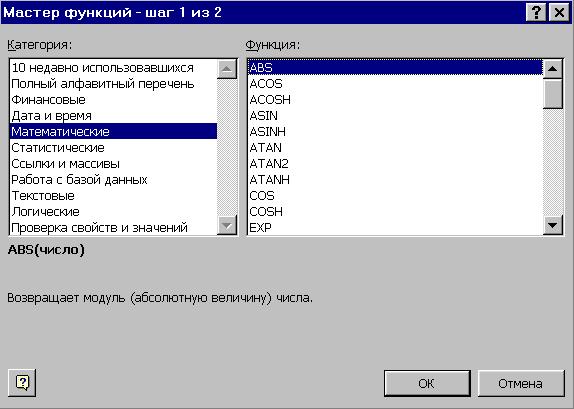
Рис. 4.39 Диалоговое окно Мастера функций
Если при вводе аргумента функции надо использовать другую функцию Excel, это делается с помощью поля Имя ячейки (Рис. 4 .38). При вводе функции компьютер показывает в нем имя вводимой функции и значок списка в виде черного треугольника. Щелкнув по этому значку, можно открыть список 10 недавно использовавшихся встроенных функций ивыбрать необходимую функцию. Если таковая отсутствует, в списке следует выбрать строку «Другие функции», что приведет к повторному вызову диалогового окна Мастера функций (Рис. 4 .39), выбрав необходимую функцию Excel вставит ее в аргумент первой.
4.3Стандартные сообщения об ошибках
После ввода аргумента в этом же окне можно прочитать значение введенного аргумента и вычисленное компьютером значение функции. Если при вводе допущена ошибка, сообщение об этом также появится в окне в виде:
#ПУСТО! Использован ошибочный оператор пересечения диапазонов или ошибочная ссылка на ячейку;
#ДЕЛ/0! В качестве делителя используется ссылка на ячейку, в которой содержится нулевое или пустое значение (если ссылкой является пустая ячейка, то ее содержимое интерпретируется как ноль);
#ЗНАЧ! Вместо числового или логического значения введен текст, и Excel не может преобразовать его к нужному типу данных;
#ССЫЛКА; Ссылка на несуществующую ячейку;
#ИМЯ? Ошибка в написании имени или используется несуществующее имя;
#ЧИСЛО! Функция с числовым аргументом использует неприемлемый аргумент. Формула возвращает числовое значение, которое слишком велико или слишком мало, чтобы его можно было представить в Excel;
#Н/Д Значение ошибки является Неопределенные Данные. Это значение помогает предотвратить использование ссылки на пустую ячейку.
При возникновении сообщения об ошибке его следует устранить. Для этого необходимо произвести редактирование данных в активной ячейки, установив курсор в строке формул одним из трех способов:
Двойной щелчок мыши;
Нажатие клавиши F2;
Позиционирование курсора в строке формул (с помощью мыши).
После завершения редактирования нажить клавишу <Enter>.
Иногда возникают случаи, когда после вычисления Excel возвращает в ячейку сообщение вида - ########. В этом случае не возникает никакой ошибки в вычислении, просто выбранный формат отображения данных в ячейки не соответствует ее ширине. Необходимо навести указатель мыши на разделитель между заголовками столбцов (мышка примет вид обоюдоострой стрелочки с вертикальной чертой), нажать левую кнопку мыши и перетащить указатель вправо на некоторую величину.
